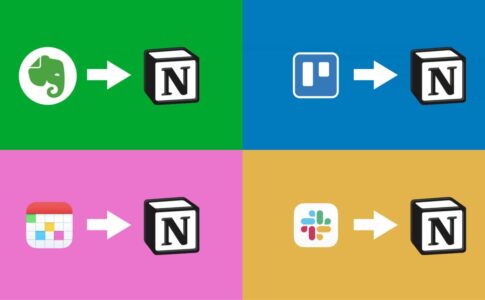MacBook Proを使い続けていると、Dockに配置するアプリって変化していきませんか?
より自分の使い方に適したDockになっているハズ!
たとえ、SpotlightやAlfredといった検索システムでアプリを立ち上げると言っても必ずDockには何かしらアプリが在中しているでしょう
本日は、1日の大半の時間を16インチ MacBook Proと共に過ごす、ぼくのDockに配置しているアプリを赤裸々に公開する!
Contents
Dockに配置している14個のアプリ
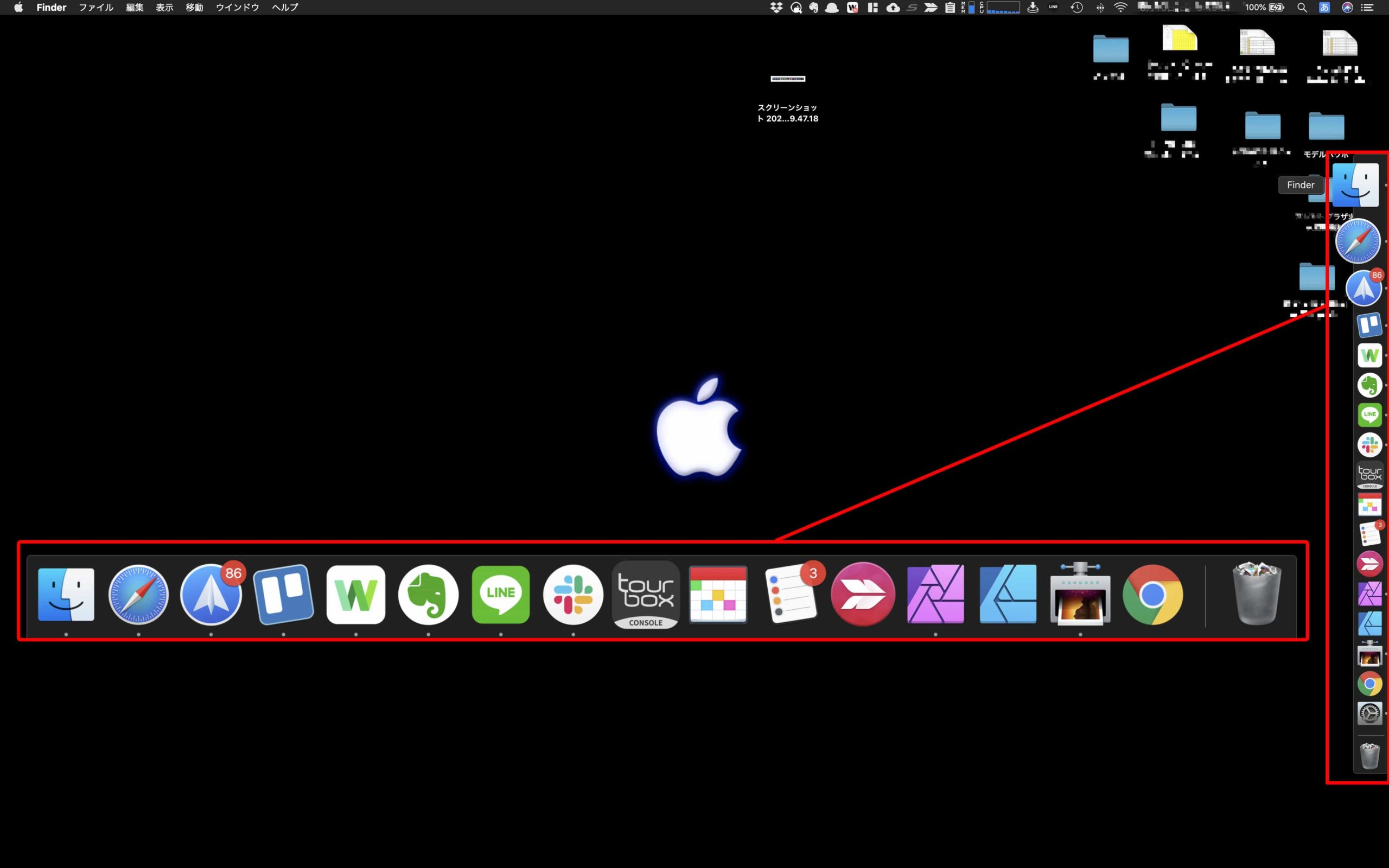
Dockの位置を縦配列にしてて見づらいので、横に並べてみました
これが、現在ぼくがDockに配置しているアプリです
サクッとひとつづつ紹介していく
左側から順にいくよ!!
- 1.Safari
- 2.Spark
- 3.Trello
- 4.LINE WORKS
- 5.LINE
- 6.Slack
- 7.TourBox Console
- 8.Fantastical
- 9.リマインダー
- 10.Skitch
- 11.Affinity Photo
- 12.Affinity Designer
- 13.ImageOptim
- 14.Chrome
1.Safari
Appleユーザーならご存知のSafari。MacBook使っている人はChromeを使っている人が多いのかな〜
ぼくは昔からずっとSafariだったので、プライベート、ブログなどはすべてSafariを使っている
「Chromeの方が便利じゃん!」と言われればそうなんだけど…ぼくって食わず嫌いだからさ。Safariって感じ!
2.Spark
数多くのメーラーがあるけど、Sparkはすごく使いやすい
使い始めの頃もYouTubeやブロガーがこぞって「Sparkが使いやすい!」と言っていたから使いはじめてみたら本当に使いやすかった
こういうのって「みんながいい」っていうから使って「とてもいい!」っていう人がいるじゃない?
そういうの抜きで使いやすいです。複数のメールアカウントを持っているなら管理もしやすいし、無料だし、便利ですよ
3.Trello
タスク管理アプリって言っていいのかな
タスクをカードにして、管理することができるんだけど、普通のタスク管理アプリより書き込める量も多いし、なによりすげー見やすいから仕事で重宝している
まーこれがないと仕事にならねーわ
あっ!ちなみに無料だからタスク管理アプリを探しているならまずは使ってみたらいいと思う
4.LINE WORKS
LINE WORKSは本業の方で社内の連絡用として使っているアプリ。LINE WORKS自体はとても便利で使いやすいんだけど、悲しいことに便利な機能をまったく使いこなせていない社員が多いので、「別にLINE WORKSじゃなくてもいくね?」ってなってる
5.LINE
MacBook Proで作業を始めたらiPhoneすら触らなくなるので、LINEで連絡がきたらMacBook Proで返信するように入れている
ぼくの場合は、テキストはiPhoneで入力するより、キーボードで入力したほうが遥かに早いので、こういう”あって当たり前系”のアプリがMacBook Proで使えるは助かる
6.Slack
Slackを使って仕事をしている人ってなんかカッコよく見えるよね〜
そう。カッコよく見えるんだよ
ぼくのSlackの使い方は一味違うよ!
ひとりSlackだから
ちょっと思いついたことなんかをSlackに書き留めているだけだから!!
7.TourBox Console
左手最強デバイスTourBox内の設定などをするアプリ。まだまだ使いこなせていないのでDockに在中させている
ある程度、設定も終わればDockから卒業させる候補のアプリ
▷編集作業を最速にするためにTourBoxを購入しました
8.Fantastical
カレンダーアプリの「Fantastical」。購入からずっと愛用している
特に便利な点としては、予定を入れるときに普通に予定を入力するのか、リマインダーとして入力するのかを選択できるとこ
9.リマインダー
タスク管理アプリなら「Trelloでいいじゃん!」と言われそうだが、Apple純正のリマインダーは先程のカレンダーアプリ「Fantastical」と連携することができる
仕事もプライベートの予定もすべて「Fantastical」と「リマインダー」で管理しているので外せないアプリ
10.Skitch
画像データに簡単に注釈をいれたり矢印やモザイクをいれたりすることができる便利アプリ
「無料アプリなのにここまで出来るのかよ!?」と思わせてくるくらい便利なアプリだ
最近はリモートで声だけだと伝えづらいことは、このアプリを使って画像つきで伝えると伝えやすいだろう
11.Affinity Photo
画像を編集・加工をするときに愛用しているアプリ。有名なとこだとPhotoshopがあるが、Photoshopがサブスクでお金がかかって仕方ないので「Affinity Photo」を採用している
1回買い切りのアプリなので1度購入さえしてしまえば、あとはお金がかかることが無いので安心して使うことができる
使い勝手も全然悪くないので、画像編集・加工をしたいのであれば、まずは1回使ってみるといいだろう
トライアル期間もあるのでオススメだ
12.Affinity Designer
こちらの画像を編集・加工をするアプリ。使用頻度は圧倒的に先程の「Affinity Photo」の方が多いのだが、テキストの加工などは「Affinity Designer」の方が優れているので、Dockに常駐させている
13.ImageOptim
画像の容量をカンタンに圧縮させるアプリ
この手の圧縮アプリはたくさんあるが、ぼくは「ImageOptim」を愛用している
理由はたった2つ
- かんたん操作
- 無料で使える
圧縮後も画質がほとんど悪くならないのも素晴らしいところだ
画像圧縮アプリを使うならまずは「ImageOptim」を試すといいだろう
▷Macで画像圧縮したいなら「imageOptim」が無料で簡単!
14.Chrome
みんな大好きChrome!
この記事、冒頭で「ぼくはSafariがいいんだ!」と偉そうなこと言っておいて結局、Chrome使ってんのかよ
となると思うが、ちょっと説明させて欲しい
“Chromeは仕事でしか使っていない”
業務上、複数のアカウントを使うので、Chromeを使っている
別にChromeが嫌いなわけじゃないからね!!!
本当はね。3分の1くらいにしたいのよ
いや〜なんかダラダラとアプリについて語ってたら3,000文字くらいなってたよ
ここまで読んでいる人は、このブログが本当に好きなのか変態なのかのどっちかだね!
(心の中でいつもありがとう!と叫んでいる)
ってかさー
Dockに14個もアプリを配置しているのって多くない?
みんなはどんな感じなのかな?
ぼくは14個がすげー多いと思っている
出来ることなら5個くらいにしたいんだよね〜
その方がスッキリするしさ
まだまだMacBookを使いこなせていないって証拠だよね
他人のMacBookのDockに配置しているアプリって気にならない?
今回は、ぼくのMacBookのDockに配置しているアプリを紹介しました
他人のMacBookのDockって気にならない?
「どんなアプリを配置しているのかな〜」ってさ
感覚的には人のカバンの中身をみる的な感じ
他人のDockって気になるよね〜
またDock内が変化したら、こんな記事を書こうかな〜と思う